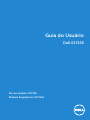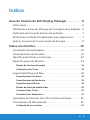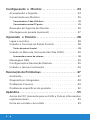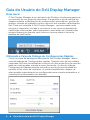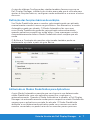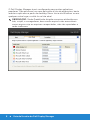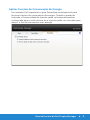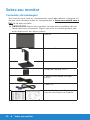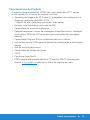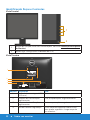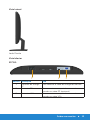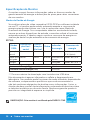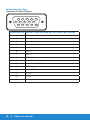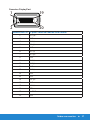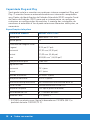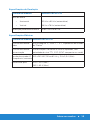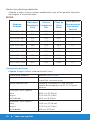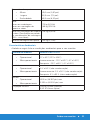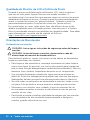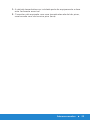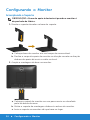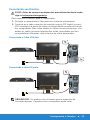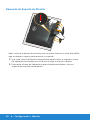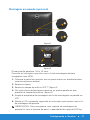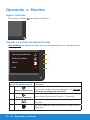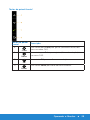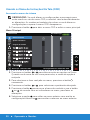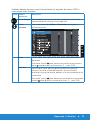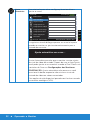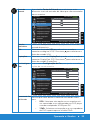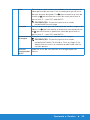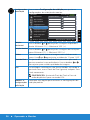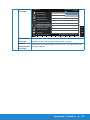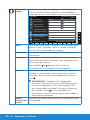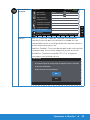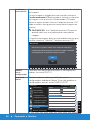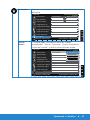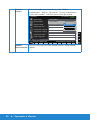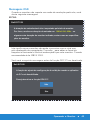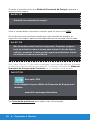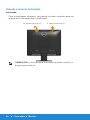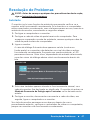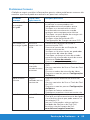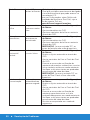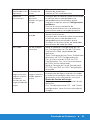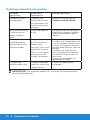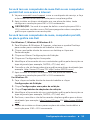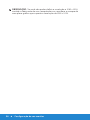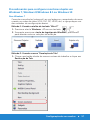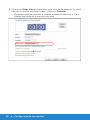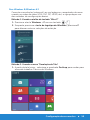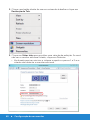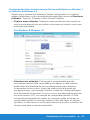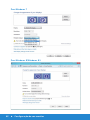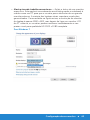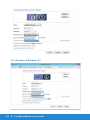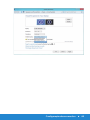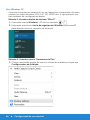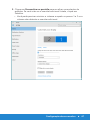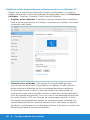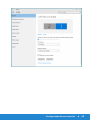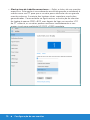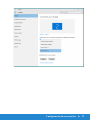No. do modelo: E1715S
Modelo Regulatório: E1715Sc
Guia do Usuário
Dell E1715S

OBSERVAÇÃO: Uma NOTA indica informações importantes que o
ajudam a usar melhor seu monitor.
CUIDADO: Uma PRECAUÇÃO indica dano em potencial ao hardware
ou perda de dados se as instruções não forem seguidas.
AVISO: Um ALERTA indica o risco de danos materiais, danos pessoais
ou morte.
© 2015–2020 Dell Inc. Todos os direitos reservados.
As informações neste documento estão sujeitas a alteração sem aviso
prévio. É estritamente proibida a reprodução destes materiais de qualquer
modo sem a permissão por escrito da Dell Inc.
Marcas comerciais usadas neste texto: Dell e o logotipo DELL são
marcas comerciais da Dell Inc. Microsoft e Windows Vista são marcas
comerciais ou registradas da Microsoft Corporation nos Estados Unidos
e/ou em outros países.
Outras marcas e nomes comerciais podem ser usados neste documento
para se referir tanto a entidades que reivindiquem as marcas e os nomes
ou seus produtos. A Dell Inc. nega qualquer interesse de propriedade em
marcas ou nomes comerciais que não sejam os seus próprios.
2020 – 1 Rev. A07

3
Índice
Guia do Usuário do Dell Display Manager .........6
Visão Geral . . . . . . . . . . . . . . . . . . . . . . . . . . . . . 6
Utilizando a Caixa de Diálogo de Configurações Rápidas 6
Definição das funções básicas de exibição. . . . . . . . . . 7
Atribuindo os Modos Predefinidos para Aplicativos . . . . 7
Aplicar Funções de Conservação de Energia . . . . . . . . 9
Sobre seu monitor..............................10
Conteúdos da Embalagem . . . . . . . . . . . . . . . . . . 10
Características do Produto . . . . . . . . . . . . . . . . . . .11
Identificando Peças e Controles . . . . . . . . . . . . . . . 12
Especificações do Monitor . . . . . . . . . . . . . . . . . . 14
Modos de Gestão da Energia . . . . . . . . . . . . . . . . . . . . . . 14
Atribuições dos Pinos. . . . . . . . . . . . . . . . . . . . . . . . . . . 16
Capacidade Plug and Play. . . . . . . . . . . . . . . . . . . 18
Especificações tela plana. . . . . . . . . . . . . . . . . . . . . . . . . 18
Especificações de Resolução . . . . . . . . . . . . . . . . . . . . . . 19
Especificações Elétricas . . . . . . . . . . . . . . . . . . . . . . . . . 19
Modos de exibição predefinidos . . . . . . . . . . . . . . . . . . . . 20
Características Físicas . . . . . . . . . . . . . . . . . . . . . . . . . . 20
Características Ambientais. . . . . . . . . . . . . . . . . . . . . . . . 21
Qualidade do Monitor de LCD e Política de Pixels . . . . 22
Orientações de Manutenção . . . . . . . . . . . . . . . . . 22
Cuidando do seu monitor . . . . . . . . . . . . . . . . . . . . . . . . 22

4
Configurando o Monitor .......................24
Acomplando o Suporte . . . . . . . . . . . . . . . . . . . . 24
Conectando seu Monitor . . . . . . . . . . . . . . . . . . . 25
Conectando o Cabo VGA Azul . . . . . . . . . . . . . . . . . . . . . 25
Conectando o cabo DP preto . . . . . . . . . . . . . . . . . . . . . . 25
Remoção do Suporte do Monitor . . . . . . . . . . . . . . 26
Montagem em parede (opcional) . . . . . . . . . . . . . . 27
Operando o Monitor...........................28
Ligue o monitor.. . . . . . . . . . . . . . . . . . . . . . . . . 28
Usando o Controle do Painel Frontal . . . . . . . . . . . . 28
Teclas do painel frontal. . . . . . . . . . . . . . . . . . . . . . . . . . 29
Usando os Menu de Instruções Na Tela (OSD). . . . . . . 30
Acessando o menu de sistema . . . . . . . . . . . . . . . . . . . . . 30
Mensagens OSD. . . . . . . . . . . . . . . . . . . . . . . . . 43
Configurando a Resolução Máxima . . . . . . . . . . . . . 45
Usando o recurso Inclinação . . . . . . . . . . . . . . . . . 46
Resolução de Problemas ........................47
Autoteste . . . . . . . . . . . . . . . . . . . . . . . . . . . . . 47
Diagnósticos Integrados. . . . . . . . . . . . . . . . . . . . 48
Problemas Comuns. . . . . . . . . . . . . . . . . . . . . . . 49
Problemas específicos do produto . . . . . . . . . . . . . 52
Apêndice ......................................53
Avisos da FCC (somente para os EUA) e Outras informações
regulamentares . . . . . . . . . . . . . . . . . . . . . . . . . 53
Entre em contato com a Dell . . . . . . . . . . . . . . . . . 53

5
Configuração do seu monitor ...................54
Configuração de Resolução de tela para 1280X1024
(máximo) . . . . . . . . . . . . . . . . . . . . . . . . . . . . . 54
Se você tem um computador de mesa Dell ou um
computador portátil Dell com acesso à Internet . . . . . 55
Se você tem um computador de mesa, computador
portátil, ou placa gráfica não Dell . . . . . . . . . . . . . . 55
Procedimentos para configurar monitores duplos em
Windows 7, Windows 8/Windows 8.1 ou Windows 10 . . 57
Para Windows 7 . . . . . . . . . . . . . . . . . . . . . . . . . . . . . . 57
Para Windows 8/Windows 8.1. . . . . . . . . . . . . . . . . . . . . . 59
Para Windows 10 . . . . . . . . . . . . . . . . . . . . . . . . . . . . . 66

6 Guia do Usuário do Dell Display Manager
Guia do Usuário do Dell Display Manager
Visão Geral
O Dell Display Manager é um aplicativo do Windows usado para gerenciar
um monitor ou um grupo de monitores. Ele permite o ajuste manual da
imagem exibida, a designação de configurações automáticas, gestão de
energia, rotação de imagem e outros recursos em modelos selecionados
Dell. Uma vez instalada, o Dell Display Manager será executado cada
vez que o sistema for iniciado e vai colocar o seu ícone na bandeja de
notificação Informações sobre monitores conectados ao sistema estão
sempre disponíveis quando você coloca o mouse sobre o ícone da
bandeja de notificação.
Utilizando a Caixa de Diálogo de Configurações Rápidas
Clicar no ícone da bandeja notificação do Dell Display Manager abre a
caixa de diálogo de Configurações rápidas. Quando mais de um modelo
suportado Dell está conectado ao sistema, um alvo específico de monitor
pode ser selecionados usando o menu fornecido. A caixa de diálogo
Configurações Rápidas permite um prático ajuste da luminosidade do
monitor e dos níveis de contraste, os modos predefinidos podem ser
selecionados manualmente ou configurados para o modo automático, e
a resolução da tela podem ser alterada.

Guia do Usuário do Dell Display Manager 7
A caixa de diálogo Configurações rápidas também fornece acesso ao
Dell Display Manager, interface de usuário avançada que é utilizada para
ajustar as funções básicas, configurar modo automático e acesso a outros
recursos.
Definição das funções básicas de exibição
Um Modo Predefinido para o monitor selecionado pode ser aplicado
manualmente usando o menu na guia Básico. Em alternativa, o modo
Automático pode ser ativado. O Modo Automático faz com que
o seu Modo Predefinido preferido seja aplicado automaticamente
quando aplicativos específicos estão ativos. Uma mensagem na tela
momentaneamente exibe o Modo Predefinido atual sempre que ele
muda.
O Brilho e o Contraste do monitor selecionado também pode ser
diretamente ajustado a partir da guia Básico.
Atribuindo os Modos Predefinidos para Aplicativos
A guia Modo Automático permite que você associe um determinado
modo Predefinido com um aplicativo específico, e aplique-o
automaticamente. Quando o Modo Automático é ativado, o Dell Display
Manager irá automaticamente mudar para o respectivo modo Predefinido
sempre que o aplicativo associado for ativado. O Modo Predefinido
atribuído a um determinado aplicativo pode ser o mesmo em cada
monitor conectado, ou pode variar de um monitor para o próximo.

8 Guia do Usuário do Dell Display Manager
O Dell Display Manager é pré-configurado para muitos aplicativos
populares. Para adicionar um novo aplicativo à lista de atribuições, basta
arrastar o aplicativo a partir do desktop, Menu Iniciar do Windows ou em
qualquer outro lugar, e soltá-lo na lista atual.
OBSERVAÇÃO: Modo Predefinido dirigido a arquivos atribuídos em
lote, scripts, e carregadores, bem como arquivos não-executáveis
como arquivos zip ou arquivos compactados, não são suportadas e
serão ineficazes.

Guia do Usuário do Dell Display Manager 9
Aplicar Funções de Conservação de Energia
Em modelos Dell suportados a guia PowerNap será disponível para
fornecer opções de conservação de energia. Quando a proteção
é ativada, a luminosidade do monitor pode ser automaticamente
configurada para o nível mínimo ou o monitor pode ser colocado para
dormir, a fim de economizar mais energia.

10 Sobre seu monitor
Sobre seu monitor
Conteúdos da Embalagem
Seu monitor vem com os componentes mostrados abaixo. Assegure-se
de que você recebeu todos os componentes e Entre em contato com a
Dell se há algo em falta.
OBSERVAÇÃO:Alguns itens podem ser opcionais e podem não ser
fornecidos com o monitor. Alguns recursos ou mídias podem não
estar disponíveis em alguns países.
• Monitor
• Elevador de Suporte
• Base de Suporte
• Tampa do Parafuso VESA ™
• Cabo de Alimentação (varia por
países)
• Cabo VGA
• Guia de Configuração Rápida
• Guia de Informações do Produto

Sobre seu monitor 11
Características do Produto
O monitor de tela plana Dell E1715S tem uma matriz ativa TFT, tela de
cristal líquido. Os recursos do monitor incluem:
• Tamanho de imagem de 43,2 com (17 polegadas) de visualização na
diagonal, resolução de 1280 x 1024
, suporte de tela cheia para resoluções mais baixas.
• Monitor com iluminação de fundo de LED
• Capacidade de ajuste de inclinação.
• Pedestal removível e furos de montagem Video Electronics Standards
Association (VESA) de 100 milímetros para soluções de montagem
flexíveis.
• Capacidade Plug and Play se suportada pelo seu sistema.
• Instruções na tela (OSD) para facilidade de configuração e otimização
da tela.
• Slot de trava de segurança.
• Capacidade de Gestão de Ativos.
• CECP
• Conforme com RoHS.
• EPEAT registrado quando aplicável. O registro EPEAT varia por país.
Acesse www.epeat.net para ver o status de registro por país.

12 Sobre seu monitor
Identificando Peças e Controles
Vista Frontal
1
2
1.
Botões de função (Para mais informações, consulte Remoção do Suporte
do Monitor)
2. Botão Liga/ Desliga (com indicador de LED)
Vista Traseira
1
2
3
4
CAN ICES-3 (B)/NMB-3(B)
3
XXXXXXX-XXXXX
MSIP-REM-TPV-E1715Sc
TPV Electronics (Fujian) Co., Ltd.
080-854-0066
신청인:
제조자:
xxxxx
xxx xxx-x x
E1715Sc
TOP VICTORY ELECTRONICS (FUJIAN) CO., LTD.
S/N: CN-12MWY-64180-341-001L
REV A00
E1715Sc
100-240V 50/60Hz 1.5A 輸入電源: 交流電壓100-240伏特, 1.5安培, 50/60赫茲
Consumo de energía: xx.x Wh
Consumo de energía en modo de espera: x.xx Wh
Удельная мощность рабочего режима - x.xxx Вт/см²
Потребляемая мощность изделием в режиме ожидания - x.xx Вт
Потребляемая мощность изделием в выключенном режиме - x.xx Вт
Made in China /Fabricado en China /中國製造/中国制造/중국에서 만든
Q40G017N-700-39A
输入电源/정격입력:
Flat Panel Monitor /Monitor Plano Panel /液晶顯示器 /液晶显示器 /모니터 www.dell.com
Rótulo Descrição Uso
1 Orifícios de montagem VESA
(100 mm)
Para montar o monitor.
2 Etiqueta de classificação
regulamentar
Lista as aprovações regulamentares.
3 Etiqueta de classificação
regulamentar
Lista as aprovações regulamentares.
4 Slot de trava de segurança Use a trava de segurança com o slot
para ajudar a garantir a segurança do
seu monitor.

Sobre seu monitor 13
Vista Lateral
Lado Direito
Vista Inferior
E1715S:
1 3
2
Rótulo Descrição Uso
1 Conector de energia
AC
Para conectar o cabo de energia do monitor.
2 Conector DP Para conectar o computador ao monitor
usando um cabo DP (opcional).
3 Conector VGA Para conectar o computador ao monitor
usando um cabo VGA.

14 Sobre seu monitor
Especificações do Monitor
As seções a seguir fornece informações sobre os diversos modos de
gerenciamento de energia e atribuições de pinos para vários conectores
do seu monitor.
Modos de Gestão da Energia
Se você tem placa de vídeo compatível VESA DPM ou software instalado
no seu PC, o monitor pode reduzir automaticamente o consumo de
energia quando não está em uso. Isto é conhecido como Modo de
Economia de Energia. Se o computador detectar a entrada do teclado,
mouse ou outros dispositivos de entrada, o monitor voltará a funcionar
automaticamente. A tabela a seguir mostra o consumo de energia e a
sinalização desta função automática de economia de energia:
E1715S:
Modos
VESA
Sincroniza-
ção Hori-
zontal
Sincro-
nização
Vertical
Vídeo
Indicador
de energia
Consumo de
energia
Operação
normal
Ativa Ativa Ativa Branco 14 W (máximo) **
10 W (típico)
Modo ativo
desligado
Inativo Inativo Branco Brilhando em
Branco
Menos de 0,5 W
Desligar - - Desligado Menos de 0,5 W *
Consumo de Energia P
ON
8,78 W
Consumo Total de Energia (TEC)
28,06 kWh
** Consumo máximo de alimentação com luminância e USB ativo.
Este documento é apenas informativo e reflete o desempenho em
laboratório. Seu produto pode funcionar de modo diferente, dependendo
do software, componentes e periféricos que você encomendou e
não terá nenhuma obrigação de atualizar essas informações. Assim, o
cliente não deve confiar nesta informação na tomada de decisões sobre
as tolerâncias elétrica ou de outra forma. Nenhuma garantia quanto à
precisão ou integridade é expressa ou implícita.
OBSERVAÇÃO: Este monitor é certificado pela ENERGY STAR.

Sobre seu monitor 15
Este produto se qualifica para o ENERGY STAR nas configurações padrão
de fábrica, que podem ser restauradas pela função “Reposição de Fábrica”
no menu OSD. Alterar as configurações padrão de fábrica ou ativar outros
recursos pode aumentar o consumo de energia que pode exceder a
limitação especificada pela ENERGY STAR.
OBSERVAÇÃO:
P
on
: Consumo de energia no modo como definido no Energy Star
versão 8.0.
TEC: Consumo de energia total em KWh como definido no Energy Star
versão 8.0.
O OSD só funcionará no modo de funcionamento normal. Quando
qualquer botão exceto o botão de energia é pressionado no modo Ativo-
desligado, a seguinte mensagem será exibida:
Dell E1715S
Não há nenhum sinal vindo do computador. Pressione qualquer
tecla do teclado ou mexa o mouse para reativá-lo. Se não houver
exibição, pressione o botão monitor agora para selecionar a fonte
de entrada correta no menu Na tela.
Ative o computador e o monitor para ter acesso ao OSD.
* Zero consumo de energia em modo DESLIGADO só pode ser obtido ao
desconectar o cabo de alimentação do monitor.
** Consumo máximo de energia com luminância e contraste máximos.

16 Sobre seu monitor
Atribuições dos Pinos
Conector D-Sub 15-pinos
1 2 3 4 5
6 7 8 9 10
11 12 13 14 15
Número do Pin Monitor Laeral de cabo de sinal lateral de 15 pinos
1 Vídeo-Vermelho
2 Vídeo-Verde
3 Vídeo-Azul
4 GND
5 Autoteste
6 GND-R
7 GND-G
8 GND-B
9 DDC +5 V
10 Sincronização GND
11 GND
12 Dados DDC
13 H-sync
14 V-sync
15 DDC clock

Sobre seu monitor 17
Conector DisplayPort
1
2 20
19
Número do Pin 20 pinos Lado do cabo de sinal lateral
1 ML0 (p)-
2 GND
3 ML0 (n)
4 ML1 (p)
5 GND
6 ML1 (n)
7 ML2 (p)
8 GND
9 ML2 (n)
10 ML3 (p)
11 GND
12 ML3 (n)
13 GND
14 GND
15 AUX (p)
16 GND
17 AUX (n)
18 HPD
19 Re-PWR
20 PWR

18 Sobre seu monitor
Capacidade Plug and Play
Você pode instalar o monitor em qualquer sistema compatível Plug and
Play. O monitor fornece automaticamente ao sistema do computador
seus Dados de Identificação de Exibição Estendida (EDID) usando Canal
de Dados de Exibição (DDC) para que o sistema possa se configurar
e otimizar as configurações do monitor. A maioria das instalações de
monitores é automática. Você pode selecionar diferentes definições, se
necessário.
Especificações tela plana
Número do modelo Monitor Dell E1715S
Tipo de tela Matriz ativa - TFT LCD
Tipo de painel TN
Dimensões da imagem visível:
Diagonal 43,20 pol (17 pol)
Horizontal 337,92 mm (13,30 pol)
Vertical 270,33 mm (10,64 pol)
Área 91349,91 mm
2
(141,59 pol
2
)
Espaçamento de pixel 0,264 mm
Ângulo de visão:
Horizontal 170° típico
Vertical 160° típico
Saída de luminância 250 cd/m² (típico)
Relação de contraste 1000 a 1 (típico)
Revestimento da placa frontal Anti-reflexo com revestimento duro 3H
Luz de Fundo Sistema de barra de luz de LED
Tempo de Resposta 5 ms típico (preto no branco)
Profundidade de Cor 16,77 milhões de cores
Gama de Cores 85 % (típico) **
** [E1715S] escala de cores (típica) é baseada em CIE1976 (85 %) e
padrões de teste CIE1931 (72 %).

Sobre seu monitor 19
Especificações de Resolução
Número do modelo Monitor Dell E1715S
Faixa de leitura
• Horizontal 30 kHz a 81 kHz (automático)
• Vertical 56 Hz a 76 Hz (automático)
Resolução predefinida máxima 1280 x 1024 at 60 Hz
Especificações Elétricas
Número do modelo Monitor Dell E1715S
Sinais de entrada de
vídeo
RGB Analógico: 0,7 Volts + /- 5 %, impedância de entrada
de 75 ohm
Sinais de entrada de
sincronização
Sincronizações horizontal e vertical separadas, sem
polaridade de nível TTL, SOG (SYNC composto em verde)
Tensão de entrada AC
/ frequência / corrente
100 a 240 VAC/50 ou 60 Hz ± 3 Hz/1,5 A (Máx.)
Corrente de pico 120 V: 30 A (Max.)
240 V: 60 A (Max.)

20 Sobre seu monitor
Modos de exibição predefinidos
A tabela a seguir lista os modos predefinidos que a Dell garante tamanho
da imagem e a centralização.
E1715S:
Modo de
Exibição
Horizontal
Freqüência
(kHz)
Vertical
Freqüência
(Hz)
Clock de
Pixel
(MHz)
Polaridade de
Sincronização
(Horizontal/
Vertical)
VESA, 720 x 400 31,5 70,1 28,3 -/+
VESA, 640 x 480 31,5 59,9 25,2 -/-
VESA, 640 x 480 37,5 75,0 31,5 -/-
VESA, 800 x 600 37,9 60,3 40,0 +/+
VESA, 800 x 600 46,9 75,0 49,5 +/+
VESA, 1024 x 768 48,4 60,0 65,0 -/-
VESA, 1024 x 768 60,0 75,0 78,8 +/+
VESA, 1152 x 864 67,5 75,0 108,0 +/+
VESA, 1280 x 1024 64,0 60,0 108,0 +/+
VESA, 1280 x 1024 80,0 75,0 135,0 +/+
Características Físicas
A tabela a seguir lista as características físicas:
Número do modelo Monitor Dell E1715S
Tipo de conector D-subminiatura, conector azul,
DisplayPort, conector preto
Tipo de cabo de sinal Analógico: Destacáveis, D-Sub, 15 pinos
Suporte de entrada de sinal DP 1.2, 20 pinos,
opcional
Dimensões: (com suporte)
Altura 389,5 mm (15,33 pol)
Largura 374,5 mm (14,74 pol)
Profundidade 165,5 mm (6,52 pol)
Dimensões: (sem suporte)
Altura 306,9 mm (12,08 pol)
Largura 374,5 mm (14,74 pol)
Profundidade 46,5 mm (1,83 pol)
A página está carregando ...
A página está carregando ...
A página está carregando ...
A página está carregando ...
A página está carregando ...
A página está carregando ...
A página está carregando ...
A página está carregando ...
A página está carregando ...
A página está carregando ...
A página está carregando ...
A página está carregando ...
A página está carregando ...
A página está carregando ...
A página está carregando ...
A página está carregando ...
A página está carregando ...
A página está carregando ...
A página está carregando ...
A página está carregando ...
A página está carregando ...
A página está carregando ...
A página está carregando ...
A página está carregando ...
A página está carregando ...
A página está carregando ...
A página está carregando ...
A página está carregando ...
A página está carregando ...
A página está carregando ...
A página está carregando ...
A página está carregando ...
A página está carregando ...
A página está carregando ...
A página está carregando ...
A página está carregando ...
A página está carregando ...
A página está carregando ...
A página está carregando ...
A página está carregando ...
A página está carregando ...
A página está carregando ...
A página está carregando ...
A página está carregando ...
A página está carregando ...
A página está carregando ...
A página está carregando ...
A página está carregando ...
A página está carregando ...
A página está carregando ...
A página está carregando ...
-
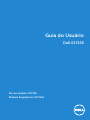 1
1
-
 2
2
-
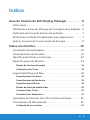 3
3
-
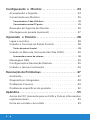 4
4
-
 5
5
-
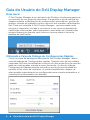 6
6
-
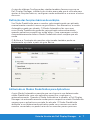 7
7
-
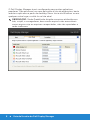 8
8
-
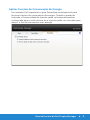 9
9
-
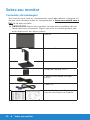 10
10
-
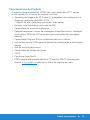 11
11
-
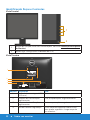 12
12
-
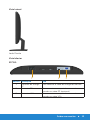 13
13
-
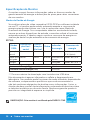 14
14
-
 15
15
-
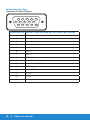 16
16
-
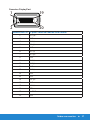 17
17
-
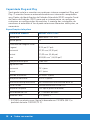 18
18
-
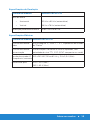 19
19
-
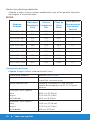 20
20
-
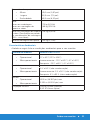 21
21
-
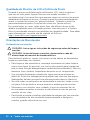 22
22
-
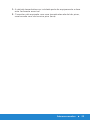 23
23
-
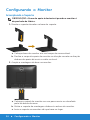 24
24
-
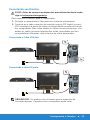 25
25
-
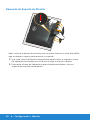 26
26
-
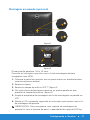 27
27
-
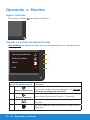 28
28
-
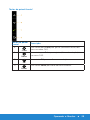 29
29
-
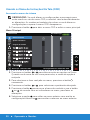 30
30
-
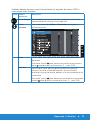 31
31
-
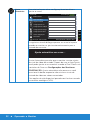 32
32
-
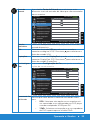 33
33
-
 34
34
-
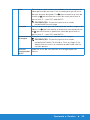 35
35
-
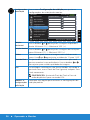 36
36
-
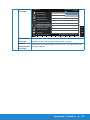 37
37
-
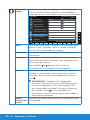 38
38
-
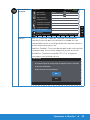 39
39
-
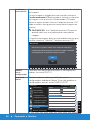 40
40
-
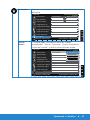 41
41
-
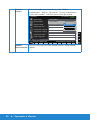 42
42
-
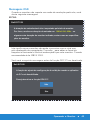 43
43
-
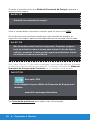 44
44
-
 45
45
-
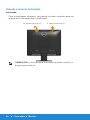 46
46
-
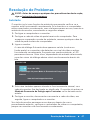 47
47
-
 48
48
-
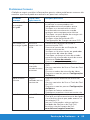 49
49
-
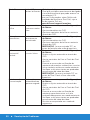 50
50
-
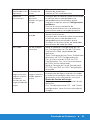 51
51
-
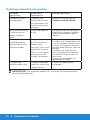 52
52
-
 53
53
-
 54
54
-
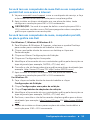 55
55
-
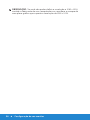 56
56
-
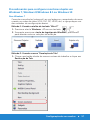 57
57
-
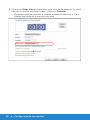 58
58
-
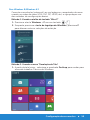 59
59
-
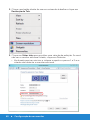 60
60
-
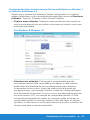 61
61
-
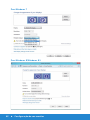 62
62
-
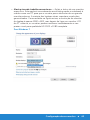 63
63
-
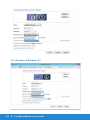 64
64
-
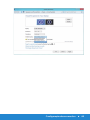 65
65
-
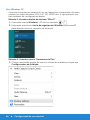 66
66
-
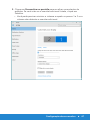 67
67
-
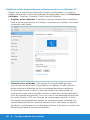 68
68
-
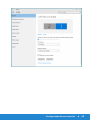 69
69
-
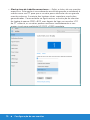 70
70
-
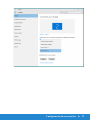 71
71